Как Максимально Повысить FPS в CS:GO?
Как повысить FPS в CS:GO
Несмотря на тот факт, что всеми любимый Counter-Strike: Global Offensive вышел еще в далеком 2012-м году, игра достаточно требовательна к железу. Все дело в том, что она регулярно обновляется, а значит, расширяются карты, и улучшаются некоторые характеристики. Из-за этого падает FPS, даже на средних конфигурациях.
Дело не только в обновлениях, но еще настройках и показателях производительности персонального компьютера. Как повысить fps в cs go, чтобы количество фрагментов возросло, а картинка стала приятнее? Мы расскажем о главных приемах, которые не повредят ПО, «железу», и при этом увеличат среднее значение ФПС.
Переустановить ОС (Windows)
Чаще всего, из-за наличия лишних процессов, возникают проблемы с производительностью. ## Независимо от того, какой FPS должен быть в CS:GO, по твоему мнению, первое, что стоит сделать для беспрепятственной и приятной игры – переустановка Windows. Ведь, чем дольше он работает без удаления, и последующей установки на чистое железо, тем больше процессов генерируется во время работы. Подробнее, как оптимизировать Windows под каждую игру мы разобрали в этой статье.
“Независимо от того, какой FPS должен быть в CS:GO, по твоему мнению, первое, что стоит сделать для беспрепятственной и приятной игры – переустановка Windows.”
Если не знаешь, как сделать буст фпс в кс го и давно не сносил Windows, удали и установи систему на чистое устройство, так удастся нивелировать замедление, из-за наличия множества запущенных ненужных программ. После переустановки ПК будет функционировать шустрее.
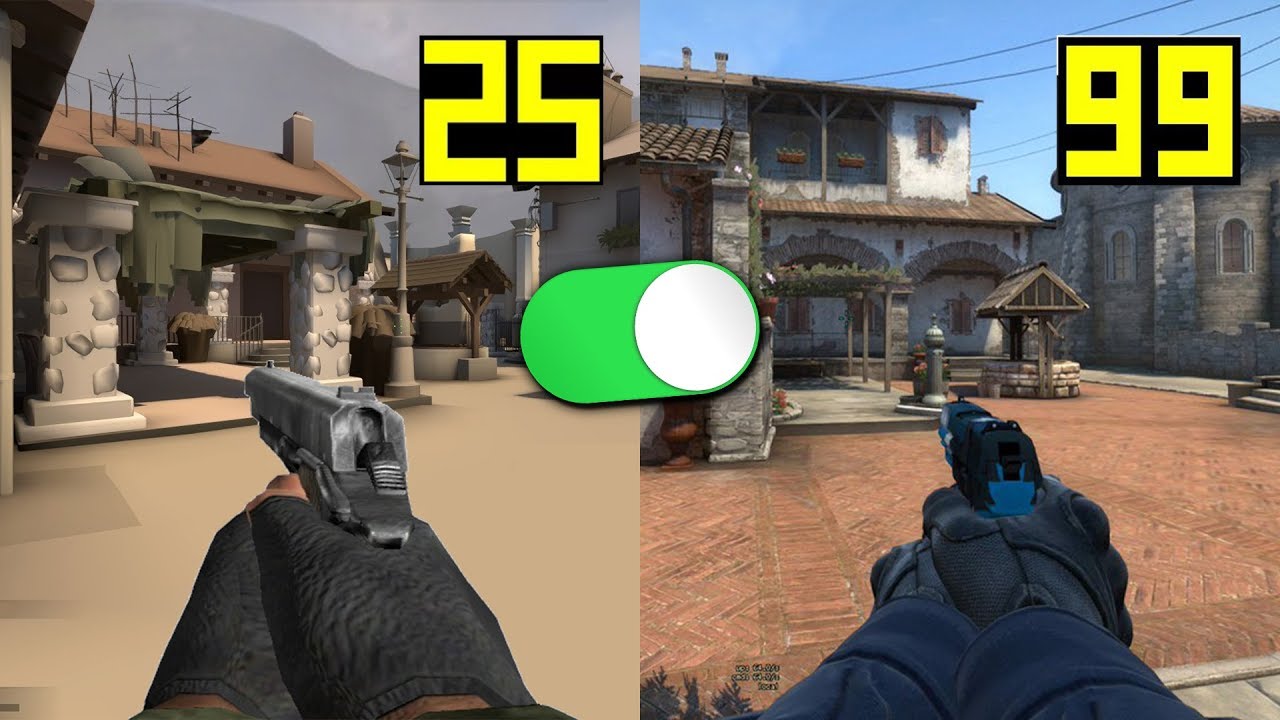
Обновить драйверы графической карты
Обновление драйвера видеокарты — один из самых простых способов в полной мере воспользоваться преимуществами лучших видеокарт и повысить частоту кадров. Они выпускаются регулярно, принося новые функции, обновления производительности и оптимизации для последних игр.
Независимо от того, есть ли у тебя видеокарта AMD или NVIDIA, все, что нужно сделать, это зайти на их сайты и загрузить Radeon Adrenalin или GeForce Experience, соответственно. После установки ты сможешь автоматически определять выпуск последней версии драйвера для видеокарты, обновляя старый.
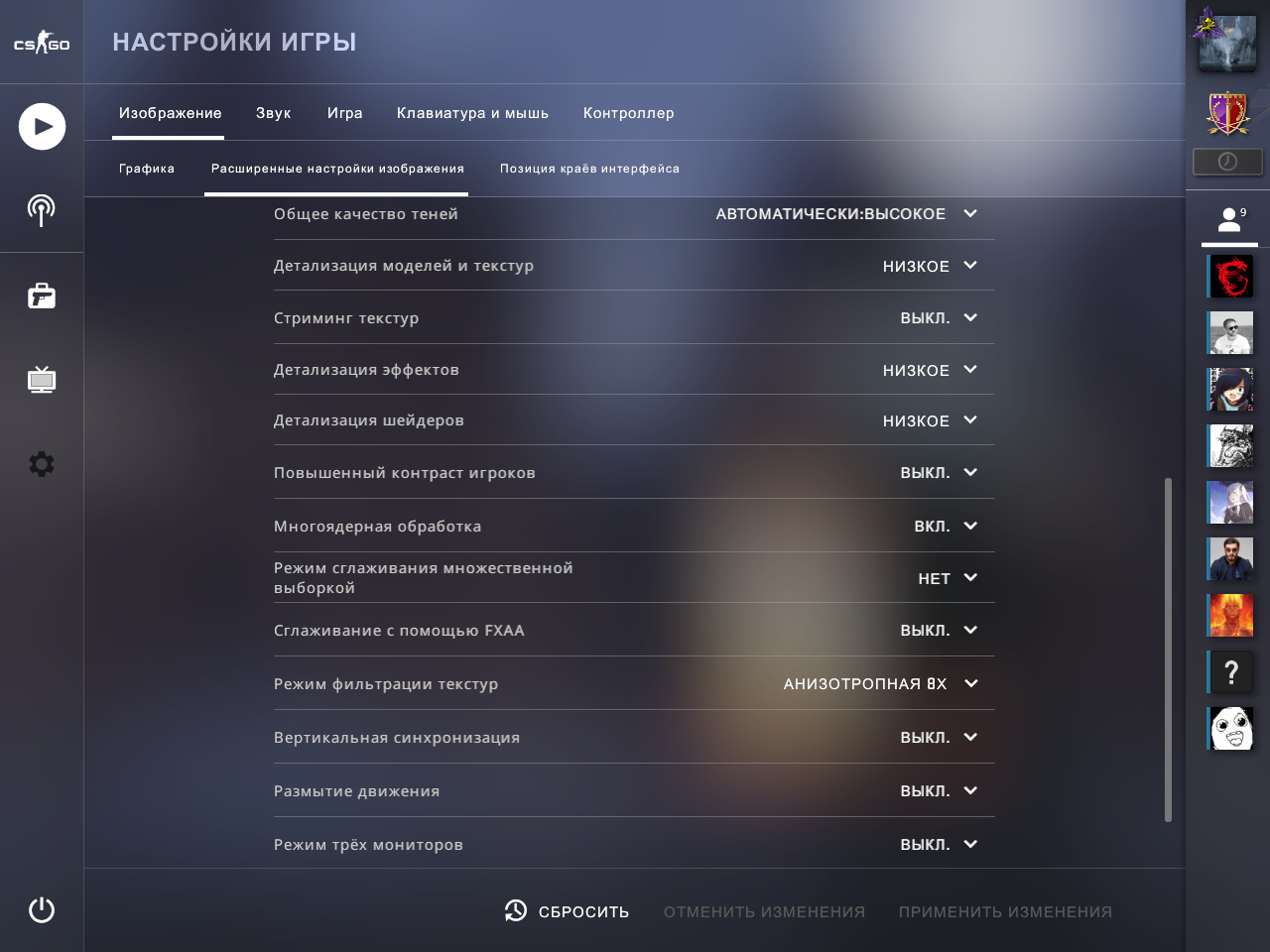
Оптимизировать внутриигровые настройки
Если ты перепробовал все возможные оптимизации, но еще не получаешь желаемых кадров, стоит подумать об уменьшении графических настроек в играх, чтобы повысить частоту кадров. Некоторые, особенно требовательные, общие настройки в играх включают Render Distance и Texture Quality.
Уменьшение разрешения экрана также является опцией — выбери масштабирование разрешения, если в игре дана такая возможность, это позволит запускать игры с более низким разрешением, при этом сохранять HUD и меню в их родных разрешениях, что может выглядеть довольно неприглядно, если не сохранить в родном разрешении
Если твой ПК оснащен графической картой RTX, воспользуйся преимуществами "суперсэмплирования" с глубоким обучением (DLSS) графического процессора. Включай NVIDIA DLSS в совместимых играх и добивайся более высокой частоты кадров без ущерба для визуальной точности. Это достигается за счет динамического масштабирования текстур, а затем перестройки с использованием технологии искусственного интеллекта.
Также используй AMD FidelityFX Super Resolution (FSR), аналогичное решение для повышения масштаба, которое поможет повысить производительность совместимых игр.
Пробуй, подписывайся на нас в VK и делись опытом.
Все механики хороши, но требуют внимания и затраты твоего времени. Приложение FPS Booster способно за несколько секунд оптимизировать все процессы и улучшить показатели игры, сильно сэкономив твое время.

FPS Booster — программа для повышение FPS для CS:GO, Fortnite и многих других игр. Программа повысит фпс, а игры станут плавнее и комфортнее. ФПС бустер обновляется еженедельно и добавляются новые игры для повышения производительности.
Для запуска FPS Booster, достаточно скачать безопасный файл с официального сайта, установить и запустить программу. После запуска, при необходимости выполнить настройки игры, или нажать кнопку Забустить, после которой программа сама оптимизирует ПК и игровые настройки и запустит игру. Запускать буст необходимо перед каждым запуском игры.
